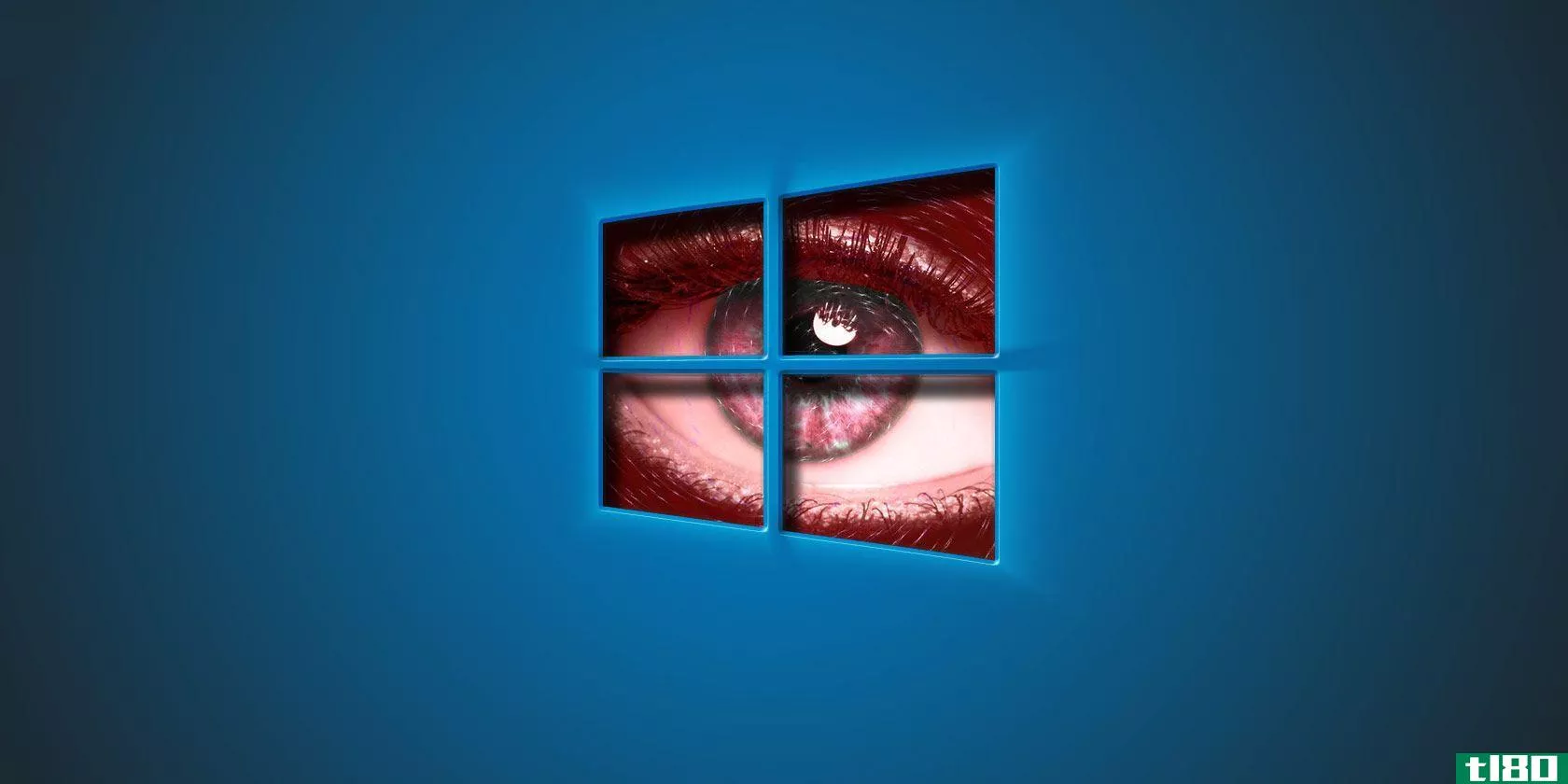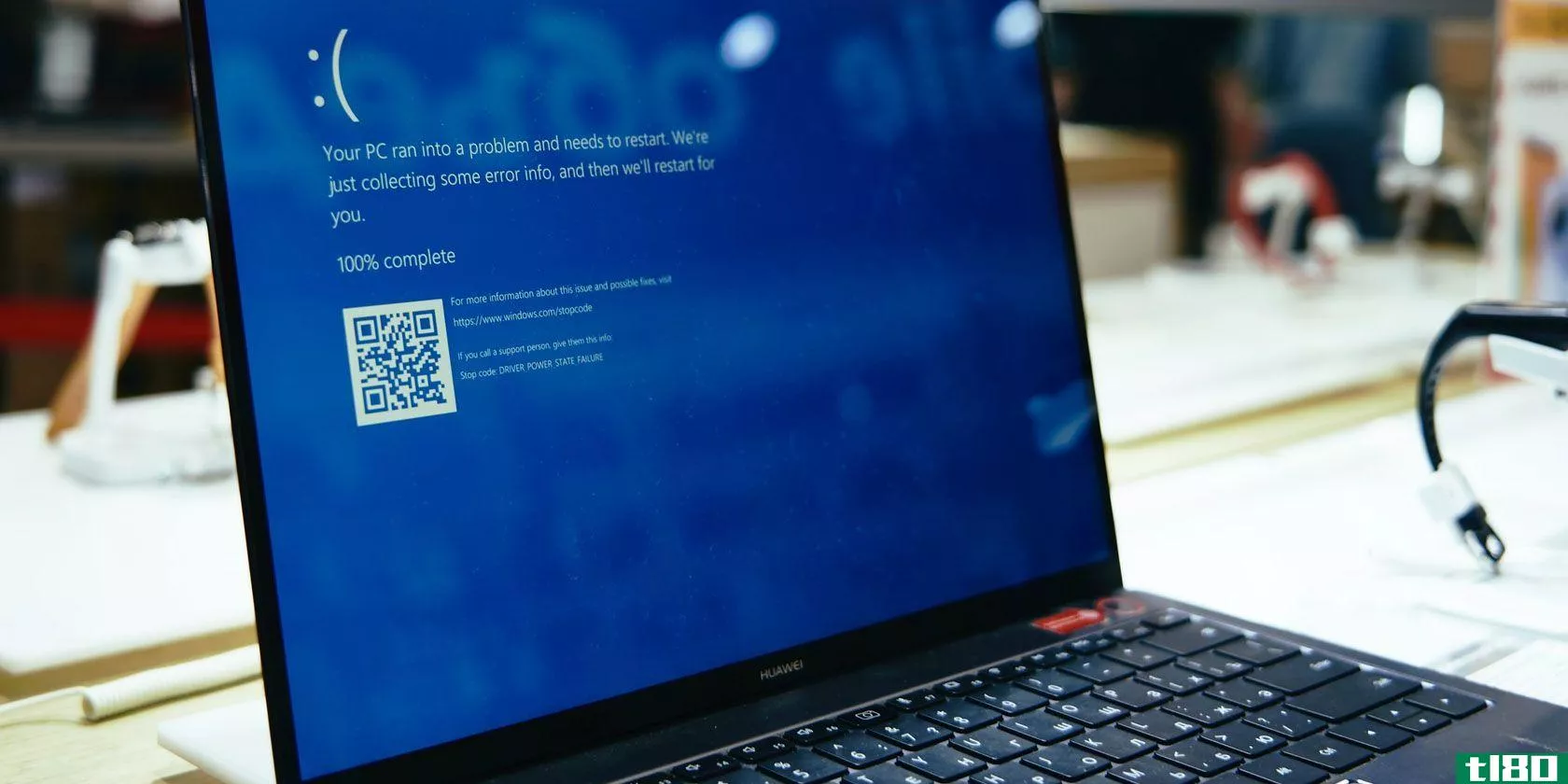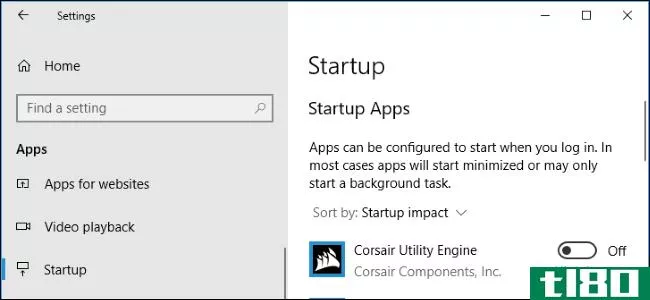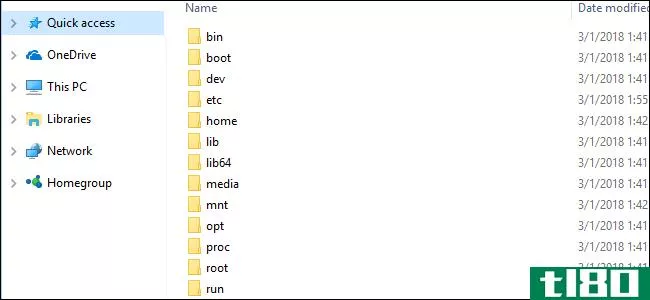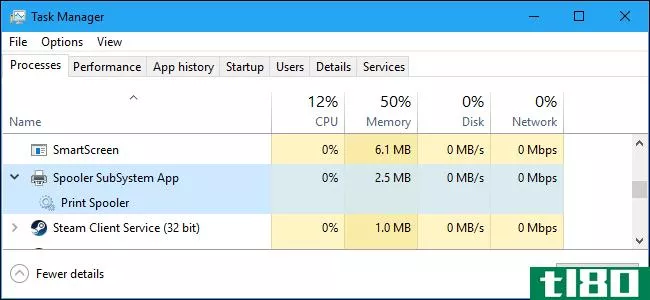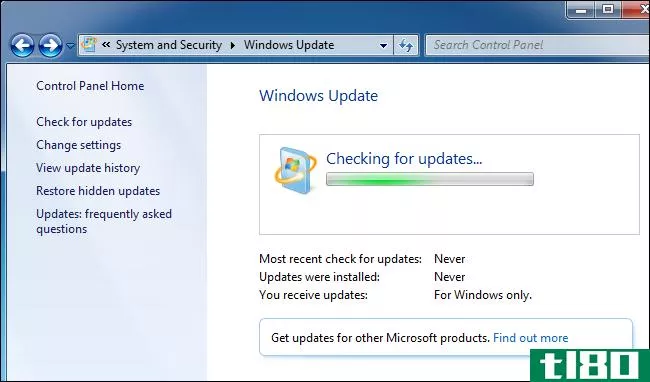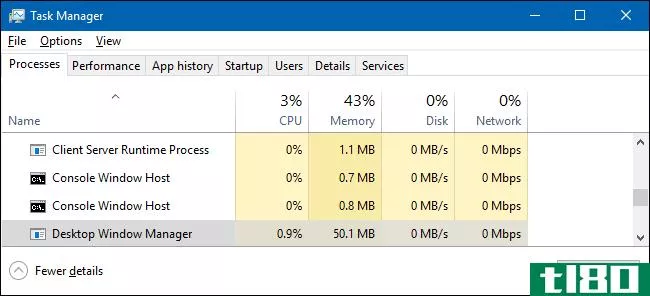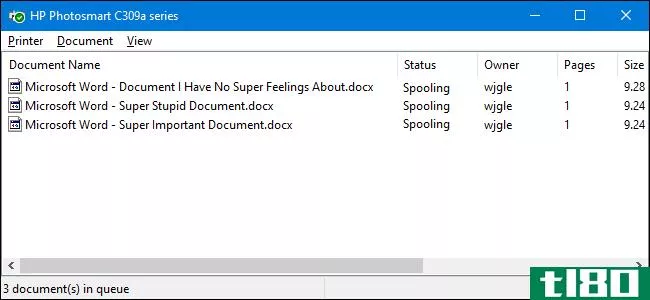如何在windows10中管理位置服务以及为什么要麻烦您
windows10比以往任何时候都更加关注基于位置的应用和服务。批评人士称,这只是微软记录生活方方面面并从中获利的另一种方式。支持者说,这是对未来的一瞥。
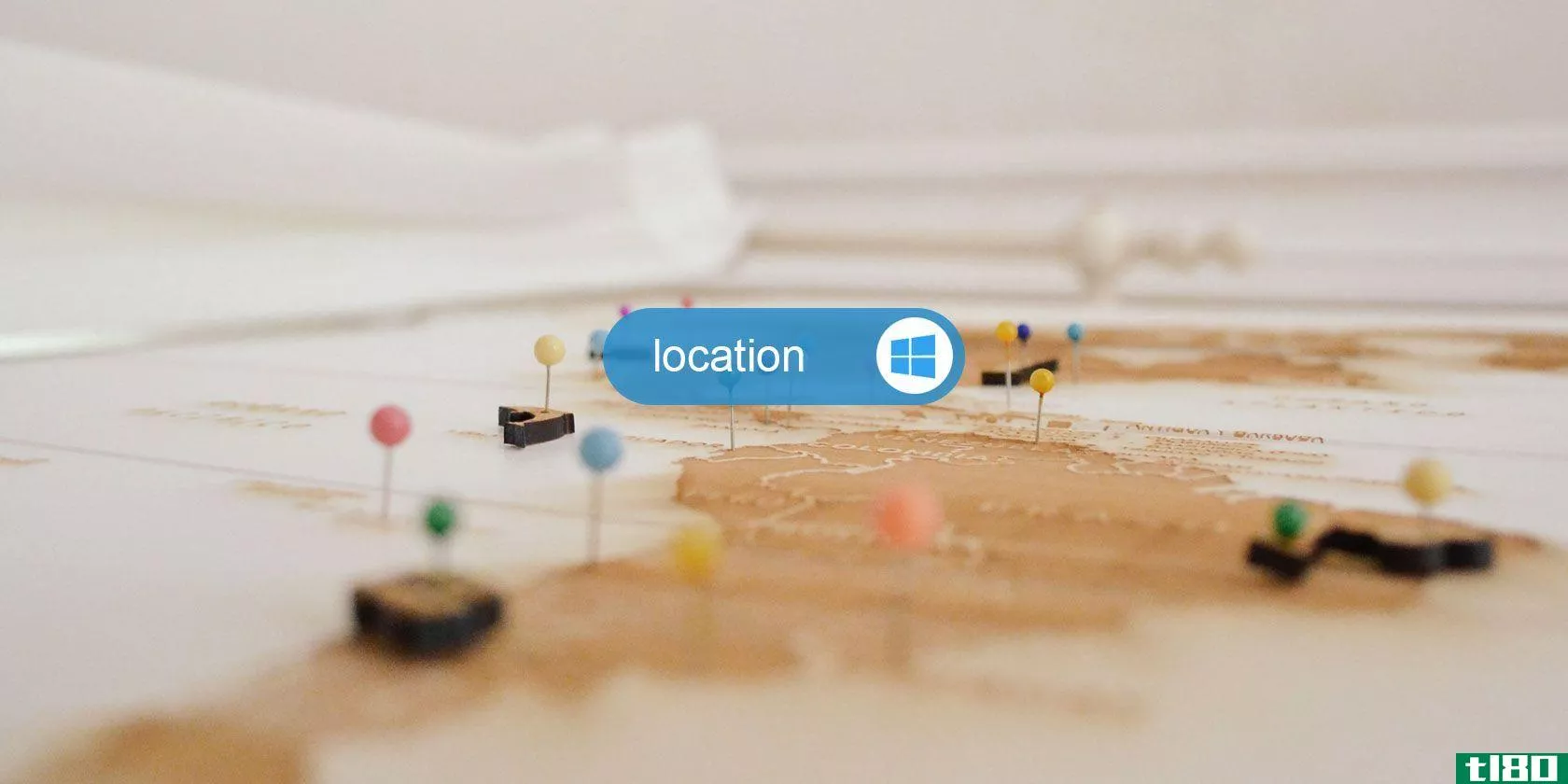
像往常一样,真相在中间。位置服务可以为适当部署它们的用户带来巨大的好处,但如果您不能正确使用它们,它们无疑会侵犯您的隐私。
遗憾的是,管理它们并不像单击一个按钮那么简单。有许多设置、菜单和应用程序供您导航。以下是在Windows10中管理位置服务的完整指南。
定位服务的好处
在深入了解细节之前,让我们花点时间来了解定位服务的好处。你干吗还要跟他们在一起?毕竟,我们在旧版本的Windows中从来不需要它们。
这些好处可以分为两部分:应用程序特有的好处和操作系统特有的好处。
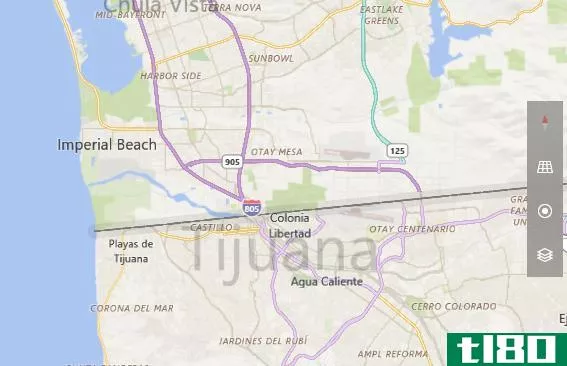
使用Windows应用商店中的应用程序时,应用程序特有的好处就来了。例如,地图可以精确地描绘出你的位置,并利用它提供一系列鲜为人知的特征。天气预报应用程序可以根据您所在的地区提供实时预报。一些应用程序依赖地理围栏,你甚至可以使用官方的Windows应用程序(Uber还集成了Cortana)与Uber搭车。
从操作系统的角度来看,最大的好处是使用Cortana。智能助手可以为您提供特定位置的提示和提醒。它可能会提醒你买面包,如果它感觉到你要经过一家超市,它可以给你交通警报,根据你在哪里,甚至提供必应搜索结果是位置相关的。
隐私影响
那些知道你所在位置的应用程序并不能24小时准确地知道你的确切位置。相反,这意味着你的电脑正在将你的位置保存在数据库中(使用Wi-Fi三角测量和IP地址的组合),并在应用程序请求时将其传递给应用程序。
Windows本身会在24小时后删除您的位置历史记录,但有些应用程序可能会将数据保留在自己的服务器上更长时间。你必须决定你是否接受这种程度的入侵。
管理位置服务
您很快就会意识到在Windows10中有几种管理位置的方法。
这里概述了所有可以找到位置设置的不同位置,并解释了每个设置的作用。
1设备范围切换
在进入更精细的位置管理级别之前,您需要确保在整个操作系统中启用了位置服务。
为此,请转到“设置”>;“隐私”>;“位置”。您将看到一个通知,提醒您整个设备上位置跟踪的当前状态。
如果您看到此设备的位置已关闭,请单击“更改”并将切换开关拨到“打开”位置。
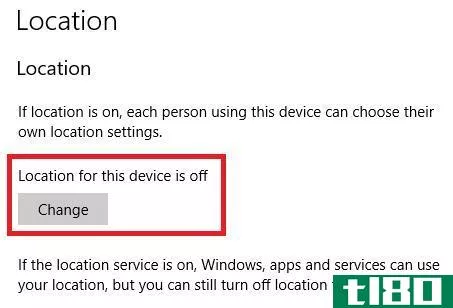
这是一个全局设置:只有具有管理员权限的用户才能更改它。如果未启用此设置,则将对所有用户禁用位置服务。如果您不希望计算机上的任何用户能够使用任何形式的位置服务,那么这是您需要担心的唯一设置。
假设您已经启用了全球定位服务,现在就可以深入到更复杂的管理级别。
2为特定用户启用位置服务
计算机上的每个用户都可以为自己的帐户启用或禁用位置服务。
例如,如果您是一个隐私狂热者,不想向Microsoft泄露任何信息,但您的合作伙伴希望享受位置服务的所有好处,则您需要相应地修改此设置。
要为单个用户启用位置服务,请转到“设置”>;“隐私”>;“位置”>;“位置服务”。根据您的喜好,将切换开关滑动到“开”或“关”位置。
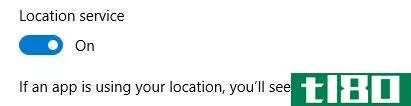
如果你善于观察,你也会注意到在动作中心的“快速动作”部分有一个定位按钮。此按钮是切换单个用户设置的另一种方式。单击它并不会关闭所有用户的位置服务。如果禁用全局设置,“快速操作”按钮将灰显且不可用。
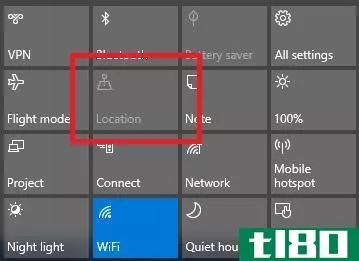
三。管理哪些应用程序可以访问位置数据
一旦为用户打开了位置服务,就可以逐个确定哪些应用程序可以访问其位置数据。也许你想让Uber和Maps知道你在哪里,但不想和你下载的最新上瘾的Windows商店游戏分享你的位置。
要更改哪些应用程序可以访问数据,请导航到“设置”>;“隐私”>;“位置”>;“选择可以使用您的精确位置的应用程序”。滑动每个应用程序的切换以满足您的使用需求。
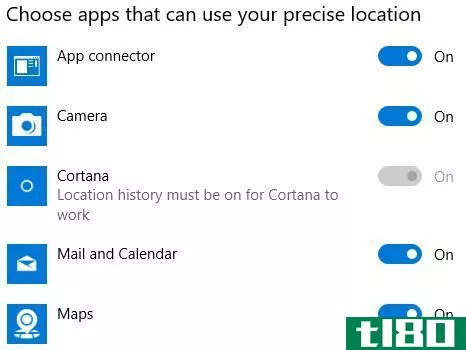
但是等等,这个菜单中有一个应用程序你不能更改:Cortana。
4科尔塔纳
Cortana是异常。您不能在“选择可以使用精确位置菜单的应用程序”中关闭Cortana的位置服务。
相反,您需要转到Cortana>;Notebook>;Permissi***并关闭Location。
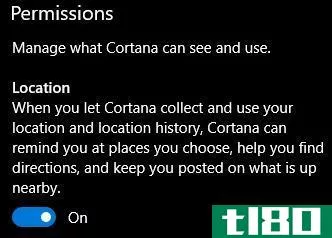
警告:关闭此设置将严重影响Cortana的功能。
5其他选择
要完全管理位置数据,还需要注意另外两个选项。这两种设置都可以通过以下设置访问>;隐私>;位置。
- 位置历史记录--您可以通过单击“清除”按钮从设备中删除所有位置历史记录。
- 默认位置——您可以设置一个默认位置,当Windows无法使用典型方法成功确定您的位置时,它将使用该默认位置。
windows上的位置服务是否足够?
就在这里。管理Windows10机器上与位置有关的所有内容的五步计划。
您认为对于想要详细管理位置数据的人来说,选项的深度是否足够?如果没有,缺少哪些设置?这些设置容易理解,还是微软故意弄脏了水,希望用户不小心会忽略一些东西?
一如既往,你可以在下面的评论中留下你所有的想法和观点。
- 发表于 2021-03-14 04:31
- 阅读 ( 134 )
- 分类:IT
你可能感兴趣的文章
7个管理windows隐私设置的工具
...将有关PC使用情况的任何信息发送给Microsoft,并且不确定如何使用本机选项禁用所有内容,则此工具非常适合您。 ...
- 发布于 2021-03-16 15:17
- 阅读 ( 303 )
Windows10中LinuxBashShell快速指南
...性。了解更多关于Bash-on-Windows的信息,从您应该如何以及为什么安装它,到您可能不知道的隐藏特性。 ...
- 发布于 2021-03-17 01:06
- 阅读 ( 194 )
windows组策略:它是什么以及如何使用它
...看看Windows的这个重要组件。我们将研究什么是组策略,为什么它很重要,以及如何查看它。 ...
- 发布于 2021-03-23 11:21
- 阅读 ( 296 )
Windows10中错误系统配置信息停止代码的5个修复
... 更好的是,它也不会花很长时间来修复。下面是如何修复错误的系统配置信息停止代码。 ...
- 发布于 2021-03-30 16:59
- 阅读 ( 291 )
如何在windows10中更改系统语言
... 让我们看看如何在欢迎屏幕上为当前用户和所有新用户更改Windows10中的系统语言,以及如何使添加的语言成为系统默认语言。 ...
- 发布于 2021-03-30 21:06
- 阅读 ( 410 )
获取有关Windows10上文件资源管理器的帮助
...及其他驱动器(如USB驱动器和DVD驱动器)的快捷方式。 如何使用色带 文件资源管理器中的功能区与Word和Excel等Microsoft Office应用程序中的功能区一样工作。有几种不同的方法可以使用它。 如果您想在文件浏览窗口中获得更多的...
- 发布于 2021-04-03 23:43
- 阅读 ( 248 )
如何更改windows 10 update下载文件夹位置
...计算机,以防在更改系统文件夹中的内容时出错。(无论如何,你真的应该定期备份。)这是一个相当安全的过程,但安全总比后悔好。 第一步:创建一个新的更新下载文件夹 你要做的第一件事是为不同驱动器上的下载创建...
- 发布于 2021-04-04 06:29
- 阅读 ( 334 )
如何在Windows10的设置应用程序中管理启动程序
Windows 10的设置应用程序现在允许您禁用在登录计算机时自动运行的程序。这个相同的功能以前隐藏在Windows10的任务管理器中,在以前的版本中隐藏在MS配置下。 要管理启动程序,请转到“设置”>“应用程序”>“启动”。 ...
- 发布于 2021-04-06 09:09
- 阅读 ( 143 )